Как добавить фото ВКонтакте с компьютера
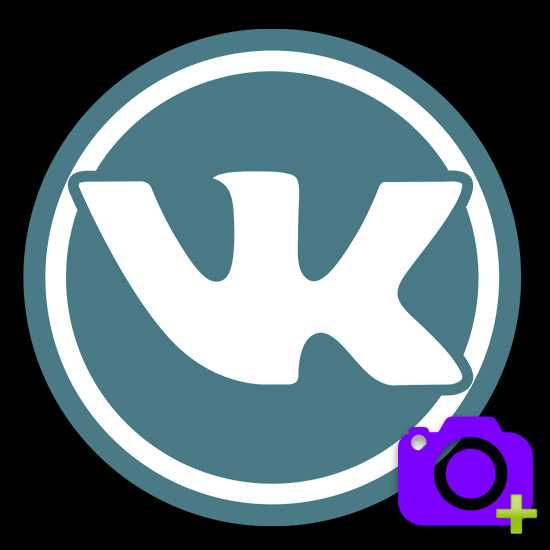
Добавление различных изображений – одна из основных возможностей социальной сети ВКонтакте. Администрация как следует позаботилась о любителях фотографий, из-за чего на сайте можно загружать совершенно любые фото, без каких-либо ограничений, в том числе и по количеству.
Также данная соц. сеть предоставляет вам дополнительные возможности при закачивании изображений на сайт. В частности, это касается встроенного редактора фотографий, обладающего множеством полезных эффектов, способных приглянуться буквально любому человеку.
Добавляем фото ВКонтакте
На сегодняшний день добавление изображений на сайт социальной сети VK происходят через стандартный интерфейс.
- Войдите на сайт ВКонтакте, введя свои регистрационные данные, и перейдите через главное меню к разделу «Фотографии».
- В верхней правой части страницы отыщите кнопку
- Далее откроется окно загрузки, где вам необходимо перейти в папку с загружаемым изображением.
- Для загрузки кликните один раз на выбранную картинку и нажмите кнопку «Открыть».
- Если вам требуется загрузить сразу несколько изображений, то выделите все загружаемые фотографии через зажатую левую клавишу мыши и щелкните «Открыть».
- Дождитесь окончания загрузки выбранных картинок.
- После всех проделанных действий вы можете добавить описание к загруженным изображениям и опубликовать их на своей странице.




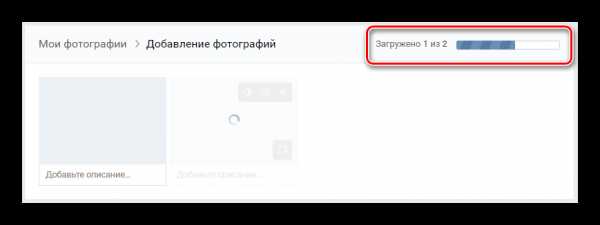

Теперь загрузку фото во ВКонтакте можно считать успешно оконченной. Однако, несмотря на это, есть еще один метод добавления изображений в данную социальную сеть также через стандартный функционал.
Такой способ может быть интересен пользователям, которым крайне важна правильная сортировка загружаемых картинок, так как в процессе загрузки желательно создать новый альбом.
- Через главное меню перейдите к разделу «Фотографии».
- Сверху справа отыщите кнопку «Создать альбом» и нажмите на нее.
- Введите название и описание нового фотоальбома, а также выставьте желаемые настройки приватности.
- Нажмите кнопку «Создать альбом», чтобы подтвердить добавление нового альбома.


Все зависит исключительно от ваших предпочтений и фантазии.

Для добавления новых картинок придерживайтесь ранее описанной инструкции, начиная от нажатия на кнопку «Добавить фотографии».
Кроме прочего, вы можете выполнить загрузку, перетащив нужные фотографии в окно браузера с открытым альбомом.
- Перейдите в папку с добавляемыми изображениями и выделите их.
- С помощью зажатой левой клавиши мыши перетащите фото в окно интернет-обозревателя и отпустите.
- Дождитесь окончания загрузки изображений.
- Далее вы можете добавить описание добавленным картинкам.


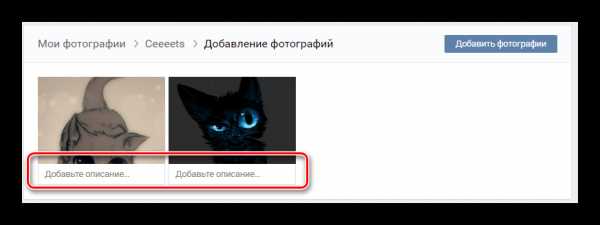
В зависимости от выставленных для альбома настроек приватности, загруженные фотографии появятся у вас на странице.
ВКонтакте предоставляет своим пользователям внутренний редактор фотографий с большим количеством различных, интуитивно понятных функций.
- Для того, чтобы отредактировать фото с помощью ранее упомянутых эффектов, вам нужно открыть желаемую картинку и отыскать блок управления фотографией.
- Наведите курсор мыши на пункт «Еще» и в раскрывающемся списке выберите «Фоторедактор» или «Эффекты», в зависимости от ваших предпочтений.
- В обоих случаях после редактирования не забывайте нажимать кнопку «Сохранить».


Как видно, весь процесс загрузки фотографий ВКонтакте не займет у вас много времени и сил. Для успешного добавления главное придерживаться общих правил пользовательского соглашения социальной сети VK.com.
Желаем вам удачи в добавлении картинок на сайт ВК!
Мы рады, что смогли помочь Вам в решении проблемы.Опишите, что у вас не получилось. Наши специалисты постараются ответить максимально быстро.
Помогла ли вам эта статья?
ДА НЕТlumpics.ru
Как добавить фото в контакте
Если вы только что зарегистрировались в социальной сети в контакте, скорее всего, вы первым делом захотите добавить свою фотографию, чтобы ваши знакомые могли узнать вас. В этом уроке мы подробно рассмотрим, как добавить фото в контакте. Это делается довольно просто..
Добавляем новое фото Вконтакте.
Итак, первым делом зайдите к себе на страничку в контактеи на месте, где должна быть ваша фотография нажмите поставить фото.

Перед вами откроется окошко, в котором вы сможете указать путь к фотографии на вашем компьютере:
Если фото в контакте долго загружается, попробуйте выбрать картинку с меньшим разрешением и размером.
Также, если у вас есть веб-камера, вы можете сделать фото в данный момент, нажав «Сделать моментальную фотографию».
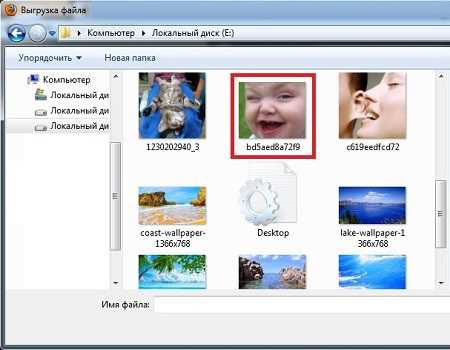
Выбрав фото, вы можете указать область, которая будет отображаться на вашей странице, а также развернуть фото, в случае необходимости:

Нажмите сохранить изменения. Далее вы увидите, как все будет выглядеть:

Здесь также нажмите сохранить и, после загрузки фото в контакте, вы увидите свою страницу с загруженной фотографией:
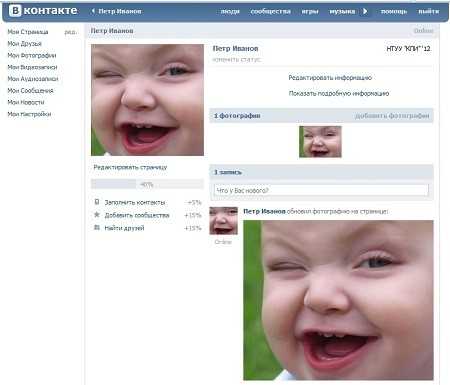
Вот и все! Сегодня мы подробно рассмотрели, как добавить фото в контакте. Надеюсь, у вас не возникло сложностей с данным уроком. Успехов вам!
Это видео заставит вас улыбнуться:
Вас также могут заинтересовать такие статьи:
Как зарегистрироваться в Инстаграм?
Как поставить пароль на папку?
Как отключить обновления Windows 7
Как создать образ диска?
Что делать, если не работает микрофон в Skype?
Как изменить голос в скайпе?
Добавляем фото в Инстаграм.
Хэштеги Instagram.
, или ссылку на Ваш сайт.
internetideyka.ru
Как добавить фото в группу Вконтакте?
Когда вы занимаетесь раскруткой сообщества (см. как раскрутить группу вконтакте), или просто ведете его, возникает необходимость добавлять графический контент. Делать это несложно. Сейчас я покажу вам, как добавить фото в группу Вконтакте.
Оглавление:
- Добавляем пост на стене
- Добавляем фотографию в альбом
- Видео урок: как добавить фото в группу в контакте
- Заключение
Добавляем пост на стене
Идем в нужное сообщество (см. чем отличается паблик от группы), и переходим к стене. Здесь щелкаем курсором в блок «Что у вас нового?». Теперь нажимаем на значок фотоаппарата, для добавления фотографии.
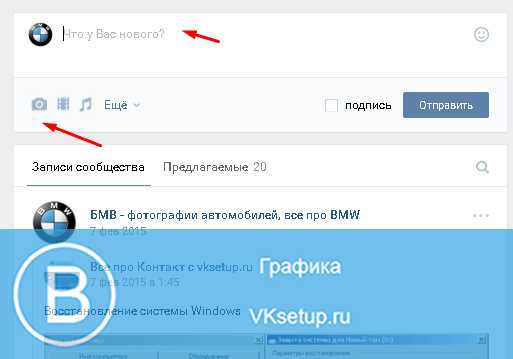
На следующей странице вам доступно три варианта. Загрузить фотографию с компьютера, сделать снимок с вебкамеры, или выбрать фотку из своих альбомов (см. как создать альбом вконтакте).
Также есть возможность выбрать из фотографий, уже добавленных в группу (см. как изменить название группы вконтакте). Но до этого мы еще дойдем.
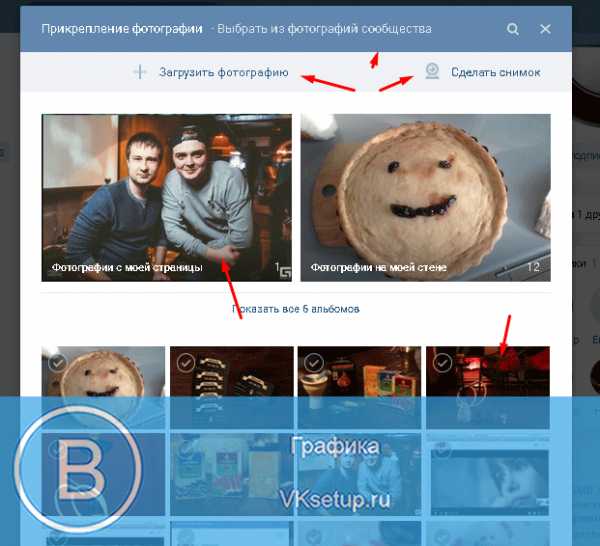
Выберите или добавьте фотку с помощью соответствующего варианта. Изображение будет прикреплено, и вам останется только опубликовать данный пост, нажатием на кнопку «Отправить».
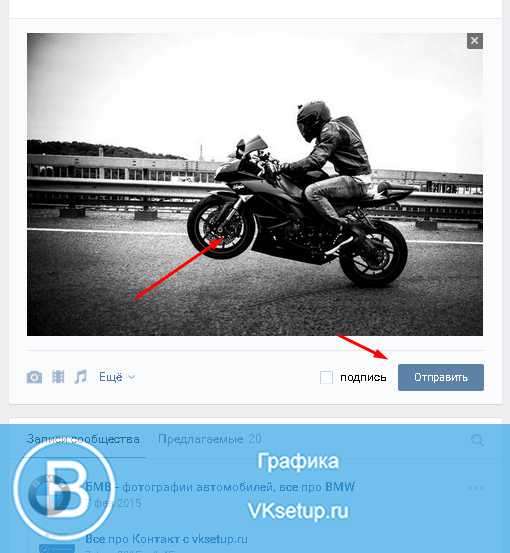
Добавляем фотографию в альбом
Теперь научимся размещать наши фотки в альбомах.
Переходим в раздел «Фотоальбомы».
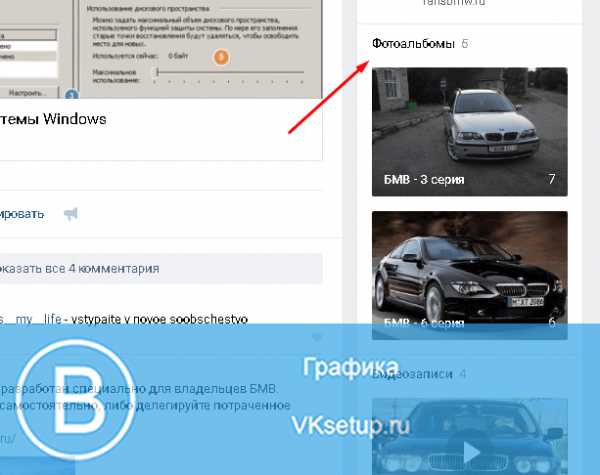
Здесь переходим в нужный альбом. Если администратор не выставил для него настройки приватности (см. как добавить администратора в группу вконтакте), то пользователи могут загружать свои фотографии.
Нажимаем на кнопку «Добавить фотографии».

Выберите нужный файл на своем компьютере. Фотография будет добавлена. При необходимости, вы можете отредактировать ее, или добавить описание.
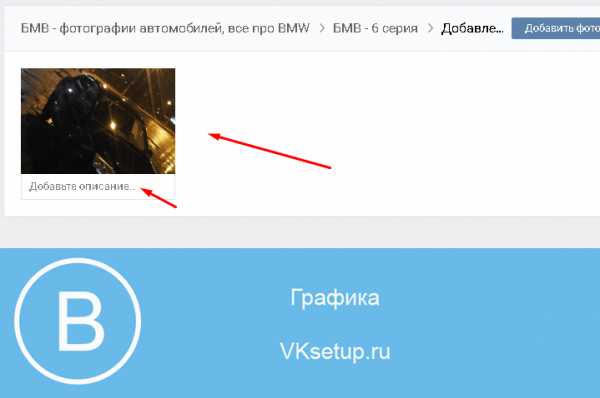
Видео урок: как добавить фото в группу в контакте
Заключение
Читайте также:
С помощью этих способов, вы можете добавлять нужные изображения на стене группы, или в любой альбом.
Вопросы?
Мой мир
Вконтакте
Одноклассники
Google+
Загрузка…vksetup.ru
Как добавить фото «В Контакте». Несколько простых способов
Если вы только создали аккаунт в популярной социальной сети «ВКонтакте», то, скорее всего, захотите, чтобы вас смогли найти друзья и родственники. Следовательно, вам нужно знать, как добавить фото «В Контакте», ведь благодаря им пользователь поймет, что он нашел именно того человека, которого искал.

Кроме того, у вас будет возможность создавать различные тематические альбомы. Например, вы провели отпуск на каких-нибудь живописных островах и сделали много красивых фотографий. Загрузите их на сервер и добавьте в специально созданный альбом — другие пользователи также смогут полюбоваться завораживающими видами, а, возможно, примут решение свой отпуск провести там же, где побывали вы.
И это лишь один пример, на самом деле вы можете добавлять фотографии, сделанные на праздниках, в походах, в командировках, в общем, любые фото, которые хотели бы показать другим пользователям.
Как добавить фото в «ВК». Первый способ
Итак, если вы начинающий «юзер» интернета, зарегистрировавшийся в социальной сети «ВКонтакте», то, возможно, вы еще не знаете, как загружать на этот сайт свои фотографии. В действительности сделать это очень просто, нужно всего лишь воспользоваться одним из способов. Сейчас рассмотрим первый из них.

Откройте вашу страничку «ВК» и обратитесь к разделу «Мои фотографии», который можно найти в меню слева. Теперь, если есть необходимость, создайте новый альбом, кликнув соответствующую ссылку. После этого зайдите в только что созданный альбом и нажмите кнопку «Добавить новые фотографии». Выберите на вашем устройстве подходящие снимки и нажмите «Энтер».
Заключительный этап – сделайте описание для фотографий (по желанию) и укажите, кто сможет их просматривать и комментировать.
Вот и все! Теперь вам известно, как добавить фото «В Контакте», а, значит, вас легко узнают друзья и близкие.
Как загрузить фотографии на сайт «ВК». Второй способ
Второй вариант, позволяющий добавлять снимки на вашу страничку в данной «социалке», немного проще. К тому же вы можете случайно удалить раздел «Мои фотографии» из меню, следовательно, первый способ вам не подойдет.
Итак, чтобы загрузить фото для «ВК», необходимо на странице вашего профиля, под информацией о пользователе, кликнуть по ссылке «Добавить фотографии». Теперь выберите снимки, которые хотели бы загрузить, после чего кликните кнопку «Открыть». Сделайте описание к фото и настройте доступ.
Стоит отметить, что в этом случае загруженные фотографии будут автоматически добавляться на вашу «Стену». Если вам без разницы, то можете оставить все как есть. Если же вы не хотите, чтобы фото были размещены на стене, то есть возможность удалить их.
Как изменить фотографию профиля (аватарку)
Безусловно, для того чтобы вас смогли узнать другие пользователи социальной сети «ВКонтакте», необходимо установить фото профиля. Сделать это очень легко.
Справа от меню вы увидите пустую область, в которой вам нужна кнопка «Поставить фотографию». Кликните по ней, откроется окно, где у вас будет два варианта дальнейших действий:
загрузить изображение с устройства, нажав соответствующую кнопку;
сделать моментальное фото, если у вас установлена веб-камера.
Когда фотография загрузится, понадобится отрегулировать ее отображение и сохранить изменения.
Теперь вы имеете представление о том, как добавить фото «В Контакте» и установить его в качестве аватарки.
Заключение
Безусловно, опытный пользователь, прочитав эту статью, не найдет для себя ничего нового. Однако если вы начинающий «юзер», то, скорее всего, вам данная информация пригодится.

Теперь, когда вы узнали как добавить фото «В Контакте», родственники и друзья не ошибутся во время поиска вашей странички в социальной сети. Кстати, в качестве изображения профиля рекомендуется устанавливать именно ваше фото, ведь картинка, например, с животным может ввести в заблуждение человека, который вас ищет.
4u-pro.ru
Как добавить фото в контакте
Сложно представить современный мир без присутствия в нем социальных сетей. Лайки, репосты, публикации на стене – все это настолько прочно вошло в повседневную жизнь человека, что умения, как добавить фото в контакте, или заполнить фотоальбом в сети, являются теперь одними из самых важных для современного пользователя.
Можно выкладывать фотографии в социальных сетях без предварительной обработки, однако, они вряд ли станут интересны другим пользователям и наберут популярность. Поэтому, рекомендуем вам воспользоваться профессиональной утилитой для редактирования изображений на домашнем компьютере.

Как добавить красивое фото в контакте
Шаг 1.
Скачать фоторедактор с рамками «Домашняя фотостудия» на компьютер. Дистрибутив утилиты имеет размер 52 Мб, что является беспрецендентно низким значением для профессиональных фоторедакторов.
Установка программы не потребует от вас ни знания навыков программирования, ни внесения изменений в настройки операционной системы. Она не займет много места на жестком диске. Чтобы быстро открывать утилиту, поставьте в установщике галочку «Разместить ярлык на рабочем столе».
Шаг 2.
Добавить изображение в фоторедактор. Эта операция осуществляется также, как и в других привычных вам программах (например, в текстовом редакторе): нажмите вкладку «Файл» и выберите пункт «Открыть фото». Вам доступна работа со всеми популярными и редкими форматами изображений, в том числе анимированными картинками, для больших коллекций файлов предусмотрена функция пакетной обработки.

Шаг 3.
Перед тем, как добавить фото в альбом в контакте, вам надо его улучшить, то есть избавить изображение от дефектов. Например, красных глаз, излишней затененности, или, наоборот, бледности, также из следующей статьи вы узнаете, как исправить завал здания на фотографии. Коррекция снимка осуществляется через меню «Изображение», и далее «Устранение дефектов». Утилита предлагает воспользоваться функциями «Коррекция освещения» и «Цветовой баланс», которые находятся на этой же вкладке.
Шаг 5.
Применить эффекты для фото. Воспользуйтесь функциями каталога эффектов, который открывается при нажатии на изображение акварели художника в верхней рабочей ленте. Для быстрого доступа к нужном функциям, рекомендуем применять удобную систему поиска, строка для введения данных находится прямо над фото. В открывшемся каталоге выберите понравившийся вам эффект и нажмите «Применить».
Одни типы улучшений идеально подходят для портретов, например, из категории «Световые» и «Базовые», для пейзажей придуманы «Природные», картинки с шедеврами архитектуры лучше видоизменять с помощью «Старинная фотография». Не бойтесь экспериментировать, применяя несколько эффектов одновременно, и тогда вы сможете добиться оригинального результата.
Шаг 6.
Как добавить фото на стену в контакте. Откройте ваш аккаунт в социальной сети, нажмите в левой части меню пункт «Мои фотографии», и далее «Добавить новые фотографии». Выберите обработанное в фоторедакторе «Домашняя фотостудия» изображение, и дождитесь окончания его загрузки на сайт. Далее остается только выбрать: опубликовать снимок в альбоме, или на вашей странице.
Читайте другие статьи по теме:
Понравилась статья? Расскажите друзьям:
foto-editor.su
Как добавить фотку в вк
Добавляем фото в вк с телефона
 Как создавать и удалять альбомы, легко перемещать фотографии по альбомам, в том числе и сохраненные фотографии. 3. На этом этапе вам нужно найти и выбрать в компьютере те фото, которые вы хотите добавить в Контакт. Теперь вы имеете представление о том, как добавить фото «В Контакте» и установить его в качестве аватарки. 4. После того, как пройдет загрузка выбранных фото в Контакте, вы можете добавить описание к каждому отдельному снимку.
Как создавать и удалять альбомы, легко перемещать фотографии по альбомам, в том числе и сохраненные фотографии. 3. На этом этапе вам нужно найти и выбрать в компьютере те фото, которые вы хотите добавить в Контакт. Теперь вы имеете представление о том, как добавить фото «В Контакте» и установить его в качестве аватарки. 4. После того, как пройдет загрузка выбранных фото в Контакте, вы можете добавить описание к каждому отдельному снимку.
В Контакте – это идеальное место для публикации личных фотографий. В этом плане функционал социальной сети предлагает массу возможностей, в том числе и графическое редактирование изображений. Для этого просто выберите интересующую вас фотографию в разделе «Мои Фотографии». Как видите, изменить или создать новое описание очень легко. Если вы в будущем захотите поменять описание – проделайте те же самые действия.

Некоторые пользователи, не зная ничего о возможности добавлять описания к фото, оставляют комментарии под изображением. Подобные комменты выглядят смешно и выдают в человеке «чайника». Следуя вышеприведенному алгоритму, вы сможете добавить и изменить описание к любой фотографии, опубликованной вами. Как видите, нет ничего сложного! Если вы зарегистрированны в социальной сети Вконтакте, то наверняка пробовали загружать, комментировать и редактировать фотографии.
Предположим, что у нас уже есть подготовленного фото. Давайте посмотрим, как загрузить его в контакт. Дальше мы определяем, где хранить новую фотку. Можно опубликовать ее на странице, или поместить в альбом. Заходим в группу, и в разделе «Фотоальбомы», щелкаем по заголовку, чтобы перейти к полному списку.
У нас открывается список уже загруженных фото. В верхней части этого окна вы увидите кнопку «Добавить фотографии в альбом». Далее зашел на главную страницу своего профиля, и зашел в раздел «Фото». Появится дополнительное меню. В нем нужно выбрать, откуда вы хотите загрузить изображение. Все это доступно благодаря загрузке фотографий на свою персональную страничку вконтакте.
Или просто поместите/перенесите фото в это окно (или на стену), оно загрузится автоматически. При удалении загруженной фотографии со стены, оно лишь удаляется таким образом только на ней, но остается в фотоальбоме. Добавлять фото в мобильной версии ВК так же просто, юзабилити хоть и отличается, но совершенно незначительно. Первое что приходит на ум — загрузить фото в закрытый от всех альбом, выдержать необходимое время и после открыть его. Тогда ваши друзья увидят новый альбом и фото в нем, добавленные задним числом.
Либо же просто выставьте в вашем фотоаппарате необходимый год, число, время и сделайте снимок. Главное, чтобы дата на фото сразу бросалась в глаза и переводила на себя внимание. Для этого можете сделать её в оранжевых оттенках, белого цвета и т.д. Как удалить альбом в ВК? Всё элементарно просто.

Как добавить фото в сохраненные фотографии
Если вы его достигнете, перенесите часть фото в другой альбом и тогда снова сможете пользоваться функцией сохранения. Вы должно быть заметили, что красочные качественные фотографии после загрузки в ВК становятся какими-то не такими. Всё дело в сжатии загрузчика. Также ВК рекомендует не нажимать на строчку Добавить новые фотографии, а перетаскивать на неё снимок прямо из папки компьютера.
Новый дизайн ВКонтакте: как поменялась социальная сеть
Добавление элементов на фото: текст, шуточные элементы и т.п. Так что до загрузки отредактируйте изображение встроенным редактором в телефоне. Фото откроется в максимально возможном разрешении в новой вкладке. А как посмотреть сообщения, которые поступаю в сообщество??? В боковом меню эта функция перестала работать. Зашла в сообщество с другого компьютера (дизайн старый), а там куча не прочитанных сообщений. Анна, нет, в службе поддержки написано, что в новой версии пока функция просмотра сообщений отсутствует.
После того, как мы научились создавать альбомы в Контакте, не помешает освоить процедуру добавления новых фоток в эти самые альбомы. Интернета; — из других ваших альбомов; — из альбомов друзей ВКонтакте; — из групп и сообществ в Контакте. Итак, если пошаговую инструкцию под названием «Как создать альбом в Контакте» вы уже освоили, не откладывая в долгий ящик, приступаем к первому пункту — к заливке фотографий с вашего компьютера!
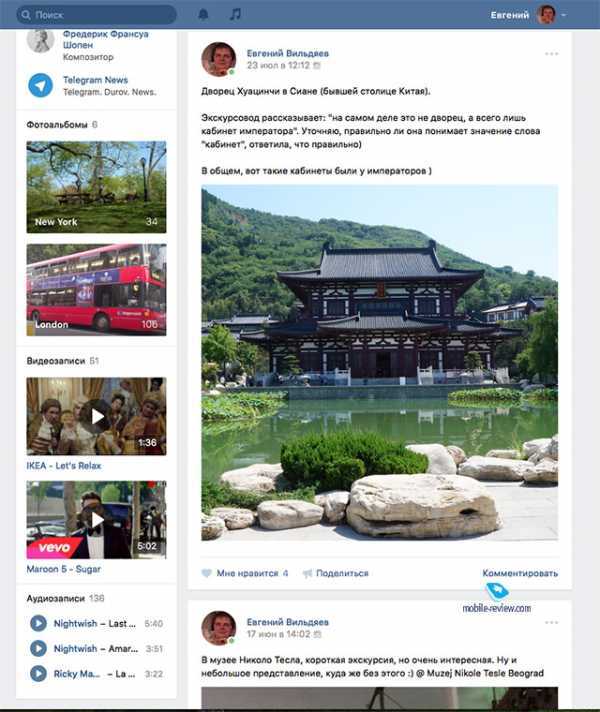
Как перенести фотографии из альбома в альбом
1. В очередной раз вам придется войти в свой кабинет пользователя в Контакте с помощью логина и пароля. 2. Переходим к меню «Мои Фотографии» и отыскиваем новый альбом, который создали на предыдущем шаге (по материалам прошлой пошаговой инструкции сайта pod-kopirku.ru). 6. Теперь остается только убедиться в том, что все новые фотографии попали в новый альбом. Если вы только создали аккаунт в популярной социальной сети «ВКонтакте», то, скорее всего, захотите, чтобы вас смогли найти друзья и родственники.
Идем в раздел «Мои фотографии», и нажимаем «Добавить новые фотографии». Сейчас я покажу вам, как правильно добавлять фотографии в контакт с телефона и компьютера. Довольно большое число пользователей обращаются с таким сообщением — «Не могу добавить фото в контакте». 5. Как только вы закончите с описаниями (если вообще захотите их заполнять), сохраняйте новые фото в Контакте, нажав на кнопку «Сохранить фотографии», находящуюся под всеми загруженными фотками.
liopauhj.ru
Как добавить фотографию Вконтакте
07.11.2017
Сегодня мы с вами будем учиться добавлять фотки с вашего компьютера или смартфона прямо в социальную сеть Вконтакте. Рассматривать будем разные ситуации. Практики будет много и текста тоже, поэтому давайте сразу перейдем к делу.
Как добавить главное фото на аватарку
Вы хотите сменить аватарку или у вас вообще ее нет, не беда, смотрим, как это делается. Заходим на свою страничку и на месте, где должна быть аватарка, наводим мышку, жмем по ссылке «Загрузить новую фотографию»:
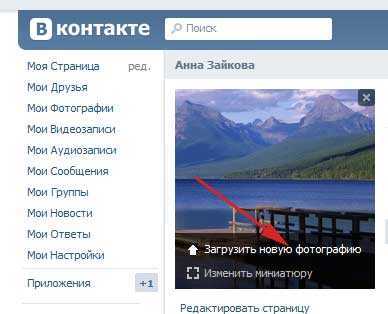
На следующем этапе жмем на кнопочку «Выбрать файл», чтобы загрузить его со своего компьютера:

Находим нужную фотку на жестком диске и жмем на кнопку «Открыть»:

Выбираем ту часть картинки, которая будет видна на Вашей странице, и нажимаем на кнопочку «Сохранить и продолжить»:

Теперь выбираем область, которая будет отображаться на миниатюрках в вашей переписке либо на стене, в комментариях и т.д. Жмем на кнопку «Сохранить изменения»:

Все, я вас поздравляю, теперь у вас новая аватарка.
Как добавить фото в альбом
Процесс создания альбома мы с вами уже разбирали. Если не знаете, как это делается, перейдите по ссылке. Теперь давайте рассмотрим, как туда добавляются фотки.
Заходим на свою страничку и кликаем по ссылке «Мои фотографии»:
Выбираем альбом, в который хотим вставить картинки и нажимаем на него:

На следующем этапе нажимаем на кнопочку «Добавить фотографии в альбом»:

Ищем на жестком диске у себя фотографию, которую хотим загрузить и нажимаем на кнопочку «Открыть»:

Если хотим, то вводим описание и нажимаем на кнопку «Сохранить фотографии»:
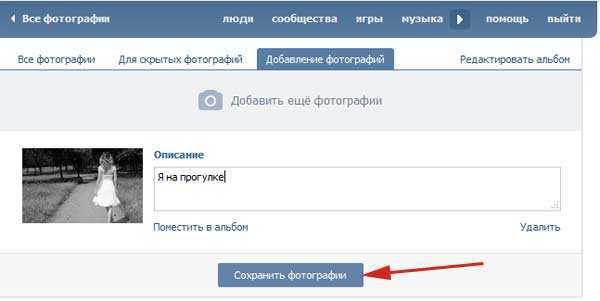
Добавление фоток на стену
Прямо на стене ставим курсор мыши на поле ввода и нажимаем на значок фотоаппарата в правом верхнем углу либо же нажимаем на ссылочку «Прикрепить» и из выпавшего меню выбираем пункт «Фотографию»:

Загружаем фото с компьютера:

Если хотим, то вводим текст перед фоткой и нажимаем на кнопочку «Отправить»:

Все, она добавлена на стену.
Как добавить фото в группу
Процесс создания альбома в группе Вконтакте мы уже с вами рассматривали. Я не вижу смысла здесь повторяться. Просто перейдите по ссылке и прочитайте, как это делается. После того, как разрешите добавление фотографий в свою группу и создадите альбом, добавить фото туда не составит труда.
Как переместить фото в другой альбом
Здесь нет ничего сложного. Заходим в «Мои фотографии» и находим нужную, открываем ее. Под изображением есть ссылочка «Действия». Нажимаем на нее и из выпавшего списка выбираем пункт «Перенести в альбом».

После просто выберите альбом, в который хотите перенести данную фотку.
Как добавить фотографию с телефона Вконтакте
Запускаем мобильное приложение для Андроид Вконтакте. Нажимаем на значок фотоаппарата, который означает «Мои фотографии». Нажимаем на альбом, в который хотим добавить изображение:
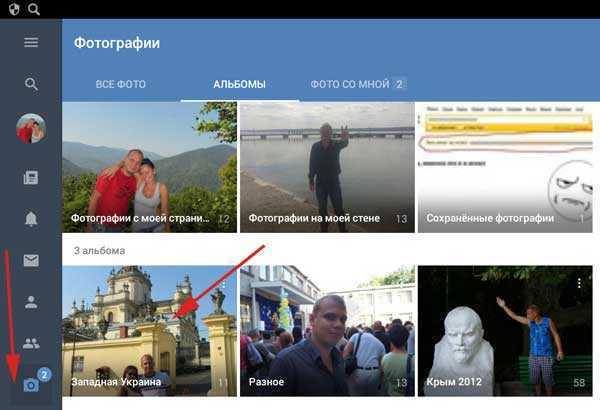
В правом верхнем углу кликаем на «плюсик»:
Из выпавшего списка выбираем пункт «Загрузить из галереи». Это значит, что фото будет загружено с памяти вашего телефона. Если выбрать пункт «Сделать снимок», то естественно, в альбом загрузится фото, которое вы сделаете сейчас:
Ну вот и все, основные аспекты загрузки фотографий в социальную сеть вконтакте я вам разъяснил.
inetfishki.ru
Как выложить фото на стену
Вам понадобится
- Доступ в интернет и зарегистрированный аккаунт в социальной сети «ВКонтакте».
Инструкция
Авторизуйтесь в социальной сети «ВКонтакте». Для этого необходимо ввести свой логин и пароль в авторизационной форме на главной странице сайта.
Перейдите в раздел поиска по аудиозаписям, кликнув по иконке «музыка» в верхней части страницы.
В строке поиска наберите имя исполнителя или название песни, которую вы хотели бы разместить на стене. Нажмите клавишу Enter.
В результатах поиска найдите нужную вам композицию и наведите на нее курсор. Чуть правее от длительности аудиозаписи появится «+», кликните по нему. Теперь, когда любимая песня добавлена в ваши аудиозаписи, вы можете разместить ее на стене.Чтобы разместить аудиозапись на своей странице, найдите строку «Что у Вас н
inet-use.ru
Как поставить фотографию на страничке вконтакте. Как добавить фото в контакте
Как добавлять фото “В Контакте” в “Мои фотографии” и, как создавать фотоальбомы подскажут советы вконтакте.
Для того, чтобы добавить фото “В Контакте” на свою страницу, не считая того, которое является вашей главной фотографией (аватаром) нужно нажать на надпись “Мои фотографии”. Система переправит вас на страницу “Фотографии”. Если вы еще не добавляли фото “В Контакте”, то увидите надпись, которая информирует вас о том, что вы можете хранить неограниченное количество фото “В Контакте” на вашей личной странице. И предлагает нажать на ссылку, чтобы приступить к созданию вашего первого фотоальбома.
Перейдя по ссылке “нажмите сюда”, вы попадете на страницу “Новый альбом”. Здесь вам будет предложено ввести в пустые строки название вашего альбома с фотографиями и его описание. Под этими строками вы увидите информацию о том, что просматривать и комментировать альбом и фото “В Контакте” могут “Все пользователи”. Если вы нажмете левой кнопкой мышки по надписи “Все пользователи”, появится контекстное меню с вариантами тех, кому вы можете разрешить и или запретить смотреть свои фотографии: “Все пользователи, Только друзья, Друзья и друзья друзей, Только я, Все кроме…, Некоторые друзья”. Выберите вариант и нажмите кнопку “Создать альбом”.
Система переадресует вас на страницу “Добавление фотографий”. Вам будет предложено загрузить фотографии с вашего компьютера в поддерживаемых форматах JPG, PNG или GIF и информация о том, что за один раз можно загрузить до 50 фото “В Контакте” одновременно. Для этого, открыв в своем компьютере папку с вашими фотографиями, отмечайте те, которые хотите загрузить, нажав и удерживая клавишу “Ctrl”.
Когда фотографии загрузятся нужно нажать на кнопку внизу страницы “Отправить” и в появившемся маленьком окошке еще раз нажать на кнопку “Отправить”. Система сообщит вам, что загрузка завершена и вы успешно загрузили фото “В Контакте”. Справой стороны вы увидите загруженные фотографии, а слева от каждой фото “В Контакте” будет пустой прямоугольник, в который можно вписать описание фотографии.
Обратите внимание на то, что все фото “В Контакте” из ваших альбомов можно будет в любое время отредактировать, изменив настройки просмотра и комментирования ваших фото “В Контакте”. Но редактировать можно весь альбом, то есть настройки редактирования будут применены ко всем фотографиям в альбоме. Если же вы хотите какие-то фото “В Контакте” сделать доступными только для друзей, а какие-то для всех, необходимо поместить их в разные альбомы. И для каждого альбома задать свои характеристики приватности.
В список “Фотографии со мной” фото добавляются автоматически после того, как вы или ваши друзья отметят вас на фото “В Контакте”. Удалить фотографию из папки “Фото со мной” можно только удалив это фото из альбома того, кто ее загрузил. Если вам нужно сохранить какое-то фото “В Контакте” из папки “Фото со мной”, воспользуйтесь правой кнопкой мышки, выбрав пункт “Сохранить как”. Обрезать фото “В Контакте”, таким образом, чтобы на нем были только вы лучше всего в своем компьютере, используя для этого любую программу просмотра и редактирования фотографий и после этого загрузив его на сайт.
Сайт “В Контакте” не поддерживает многослойные фото “В Контакте”. поэтому разместить анимированную картинку вам не удастся.
Если вы случайно заблокировали какие то фото “В Контакте”, исправить положение можно, если почистить браузер. Не важно, каким именно интернет-браузером вы пользуетесь, алгоритм действий один и тот же. В Mozilla Firefox нужно зайти во вкладку “Инструменты”, выбрать пункт “Настройки” и вкладку “Содержимое”. Проверить, чтобы напротив надписи “Автоматически загружать изображения” стояла галочка. Зайти в “Исключения” и если там есть адреса, содержащие адрес «vkontakte.ru», удалить их из списка.
Человек надеется на общение. Чтобы друзья узнавали его, нужно понять, как в контакте добавить фото, будь то аватар, альбом или фото на стену.
Фото на аватарку
- Настоящее фото на аватарке ускорит появление в ленте друзей знакомых, или сослуживцев. Для установки фото на аватар достаточно нажать на картинку фотоаппарата на личной странице, или на иконку «Поставить фото».
- Решив воспользоваться свежим фото с компьютера, в открывшемся окне загрузки нажмите левой кнопкой мышки на «Выбрать фотографию». Перед вами откроется корневой каталог, выберете адрес фото и нажмите кнопку «Сохранить».
- Самый быстрый способ добавить реальное фото на аватар — сделать его при помощи веб-камеры. Это возможно, если при загрузке фото с компьютера, (см п.2), пользователь выберет кнопку «Сделать моментальную фотографию».
Создаем и оформляем альбом в контакте
- Слева на вашей странице нажмите на клавишу «Мои фотографии». Теперь обратите внимание на правый верхний угол экрана. Под кнопкой «Выйти» расположена команда «Создай альбом». Нажимаете на нее, вписываете название, описание, (необязательно, но желательно). Нажимаете кнопку «Создать».
- Приступаете к загрузке фотографий. Каждую можно разместить в альбоме, кликнув на иконку фотоаппарата, в открывшемся интерфейсе. Фото с компьютера загружайте также, как на аватар, выбираете адрес, жмете на кнопку «Сохранить». При желании, добавляете описание и нажимаете «Сохранить».
- Чтобы добавить фотографии в уже созданный альбом, с главной страницы своего аккаунта заходите в меню «Мои фотографии». Выбираете там интересующий альбом. Внизу страницы с открывшимися превью-картинками увидите значок фотоаппарата. Нажимаете на него, и загружаете фото.
Учитывайте то, что при добавлении фото не в альбом, а при нажатии на кнопку «Добавить новые фотографии», изображение появится на вашей стене, но в альбомах не сохранится.
Добавляем фото в контакте на стену
Чтобы разобраться как в контакте добавить фото на стену, нужно на визуальной стене своей страницы, или страницы друга поставить курсов в поле для записи. Это делается щелчком левой кнопки мыши.
- Перетяните фото со своего компьютера в окно сообщения, зажав его мышкой.
- Посмотрите вниз окна сообщения. Нажмите на клавишу «Прикрепить». В отрывшемся окне возможно вставить фото из альбома vk.com, или загрузить его с компьютера.
- Если фото на стену не добавляется, это значит, что владелец страницы ограничил добавление материалов на своей стене сообщений. Если эта стена ваша, то зайдите в настройки профиля и там урегулируйте этот вопрос.
Фото в сообщение
Как в контакте добавить фото в сообщение?
- Открыть страницу человека, кому планируете послать медиафайл. Нажать под его аватаром на кнопку «Отправить сообщение».
- В открывшемся окне, внизу под строкой сообщения нажмите на кнопку «Прикрепить». Выбираете фотографию из своих альбомов, или жмете на клавишу «Загрузить». Размещаете фото с компьютера.
Как создавать и удалять альбомы, легко перемещать фотографии по альбомам, в том числе и сохраненные фотографии. 3. На этом этапе вам нужно найти и выбрать в компьютере те фото, которые вы хотите добавить в Контакт. Теперь вы имеете представление о том, как добавить фото «В Контакте» и установит
www.visokovo.ru
